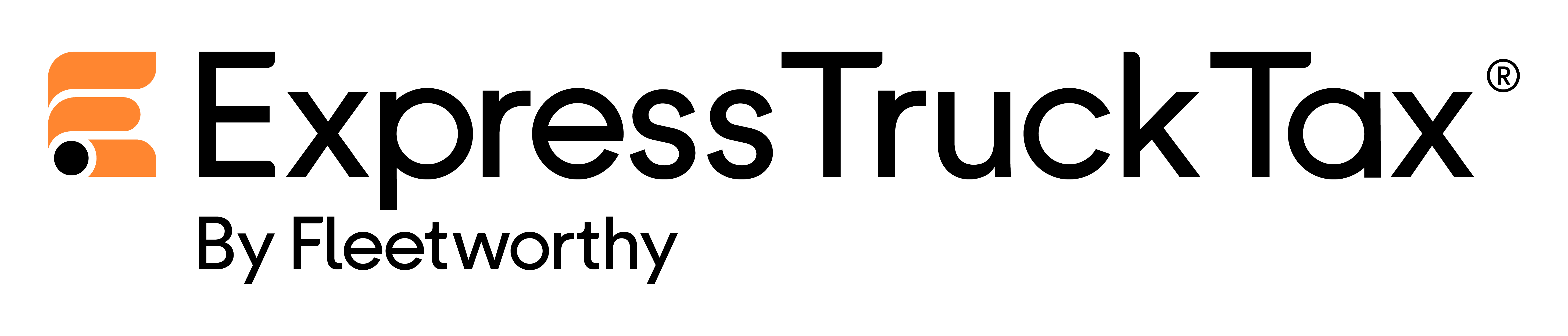La fecha límite del 3er. trimestre para el IFTA es el lunes 31 de Octubre del 2022.
¿Está cansado de tener que hacer sus cálculos manualmente para el IFTA? No busque más allá de TruckLogics y su opción de solo-IFTA. Aquí puede generar informes de IFTA ingresando sus datos a través de una carga manual, una plantilla de Excel de TruckLogics o a través de Motive ELD. TruckLogics hará los cálculos por usted y realizará un seguimiento de todas las tasas impositivas de IFTA para que no tenga que hacerlo. ¡A continuación encontrará cómo generar su informe con TruckLogics en solo unos simples pasos!
1. Primero, creará una cuenta y seleccionará si es “Business Owner” o “Service Provider”.
2. A continuación, seleccionará qué categoría de plan desea elegir. Hay dos opciones, la opción “Generate IFTA Report Only” y la opción “A Complete Trucking Management”. Esta opción es una suscripción que le brindará todas las funciones necesarias para administrar su negocio de camiones. A los efectos de este tutorial, elegiremos la opción “Generate IFTA Report Only”.
3. Ingrese la información de su negocio, incluyendo el nombre de su negocio, la dirección comercial, su país, su jurisdicción base y su número de cuenta IFTA. Una vez que hagas esto, haga clic en “Let’s Go”.
4. Luego irá a “IFTA Settings” y hará clic en “Edit”.
5. Aquí puede cambiar el uso de combustible y las unidades de distancia de galones y millas a litros y kilómetros, así como su IFTA Signing Authority.
6. Una vez que haya terminado, haga clic en “Save”.
7. A continuación, haga clic en el botón “Manage Trucks” en “Qualified Trucks for IFTA”.
8. Puede agregar camiones manualmente, importarlos desde KeepTruckin o importarlos desde ExpressTruckTax. Para los fines de este tutorial, seleccionaremos la opción “Add Truck Manually”.
9. Cuando seleccione esta opción, ingresará el número de unidad, la marca, el modelo, el tipo de combustible, el VIN y el peso bruto del vehículo.
10. Cuando termine de agregar todos los camiones para los que está generando el informe, haga clic en la pestaña IFTA.
11. Asegúrese de seleccionar el año fiscal apropiado.
12. Elija “Start Return” en el trimestre correspondiente.
13. Seleccione los camiones sobre los que desea informar o agregue nuevos camiones.
14. Una vez seleccionados los camiones, haga clic en Next.
15. Se le preguntará cómo desea importar la distancia y el combustible para este trimestre. Puede seleccionar “Upload Data in Bulk”, donde puede usar la plantilla de Excel IFTA de TruckLogics para cargar sus datos a granel, “Quick Entry”, donde ingresará los datos de distancia y combustible manualmente para cada camión, o “Pull data from Motive”. donde puede importar datos de distancia y combustible desde su cuenta de Motive conectada.
16. Si selecciona “Quick Entry”, seleccione el botón QE al lado de cada camión e ingrese los datos manualmente ya sea por odómetro o distancia.
17. Asegúrese de ingresar toda la información para cada mes, incluyendo la fecha del viaje, el estado, el inicio del odómetro, el final del odómetro, el tipo de viaje, la distancia, la distancia no imponible, las millas con peaje (si corresponde) y el combustible comprado, luego presione Save.
18. Una vez que se hayan agregado los datos de todos los camiones, haga clic en Next.
19. Revise el resumen de IFTA y haga clic en Next.
20. Ahora verá la cantidad de impuestos que debe. Si tiene créditos de presentaciones anteriores de IFTA, introdúzcalos en el cuadro denominado “Credit Amount”.
21. Luego haga clic en Next.
22. Revise la información por última vez y luego haga clic en Next nuevamente.
23. El sistema verificará su declaración en busca de errores comunes. Corrija los errores hasta que no se encuentren errores y luego haga clic en Next.
24. Ahora es el momento de pagar la tarifa de servicio. Haga clic en “Proceed to Pay”.
25. Ingrese su información de facturación y haga clic en “Confirm and Pay”.
26. Una vez que pague la tarifa del servicio, puede descargar su Informe IFTA haciendo clic en “Download IFTA PDF” y presentarlo en su jurisdicción base.
Cree un informe IFTA desde la cuenta de TruckLogics (solo para planes Preferidos y Premium)
1. Desde cualquier parte de su cuenta de TruckLogics, seleccione la pestaña “IFTA”.
2. Desde aquí, seguirá los pasos 4 a 25 del tutorial anterior para completar su informe IFTA. La única diferencia es que también tendrá la opción de cargar datos de hojas de viaje y gastos de combustible desde su cuenta de TruckLogics para informes IFTA. La generación de IFTA, en este caso, también está incluida en los precios de la suscripción en vez de tener que pagar por informe.
No todos los estados permiten hacer su presentación en papel. En cambio, requieren que presente su informe electrónicamente. Para esos estados, TruckLogics proporciona una hoja de trabajo de presentación electrónica para facilitar la entrada al sistema de presentación electrónica de su estado. Esto no tiene costo adicional para usted, sin embargo, es su responsabilidad saber si su estado permite o no la presentación en papel o solo permite la presentación electrónica. Una hoja de trabajo no constituye una solicitud de reembolso válida. De todos modos, TruckLogics tiene la solución para todas sus necesidades de IFTA, ya sea que use la opción de solo-IFTA o informe IFTA directamente desde su cuenta de TruckLogics.
¡Qué está esperando, vaya a TruckLogics y comience a hacer su informe IFTA ya!